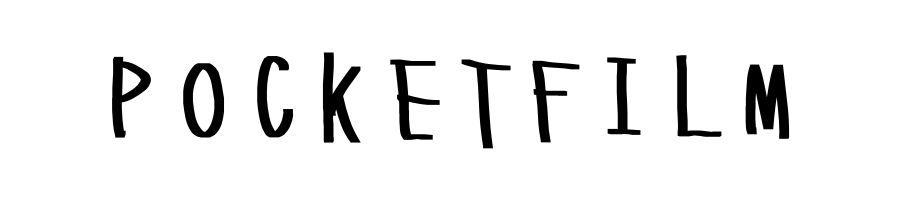「OliveとマネーフォワードME、連携させたいけど設定が複雑そうで不安…」「明細が二重計上されるって本当?」そんな悩みをお持ちではありませんか?多機能なOliveだからこそ、定番の家計簿アプリ「マネーフォワード ME」との連携には少しコツが必要です。
でも、ご安心ください!この記事を読めば、連携のつまずきポイントを解消し、OliveとマネーフォワードMEをスムーズに連携させて家計管理を劇的に効率化する方法が分かります。
Oliveゴールドユーザーでもある私が、連携の基本から注意点、トラブルシューティングまで分かりやすく解説します。さあ、あなたもこの記事を読んで連携をマスターし、スマートな家計管理を実現しましょう!
⚫︎Olive(銀行口座・カード)とマネーフォワードMEの正しい連携手順
⚫︎多くの人が悩む「二重計上」を防ぐための具体的な設定方法
⚫︎連携後の明細表示(クレジット/デビット等)の仕組みと確認ポイント
⚫︎連携がうまくいかない場合の主な原因と解決策
- 結論:OliveはマネーフォワードMEと連携可能!ただし注意点を理解することが重要
- 【重要】連携前に知っておきたいOliveの特殊な仕組み
- 【実践手順①】Oliveアカウント(銀行口座)をマネーフォワードMEに連携する方法
- 【実践手順②】Oliveフレキシブルペイ(クレジットカード)をマネーフォワードMEに連携する方法
- 連携後の「困った!」を解決:よくある疑問と注意点
- トラブルシューティング:うまく連携できない・明細が取得できない場合
- Olive連携を最大限活用する!マネーフォワードMEでの家計管理術(運営者Tips含む)
- まとめ:OliveとマネーフォワードME連携をマスターして、スマートな資産管理を実現しよう!
- Oliveの関連記事
結論:OliveはマネーフォワードMEと連携可能!ただし注意点を理解することが重要
まず、皆さんが一番知りたい結論からお伝えします。
Oliveは、マネーフォワード MEと問題なく連携できます!
Oliveアカウント(銀行口座)の情報も、Oliveフレキシブルペイ(カード)の利用明細も、マネーフォワード MEに取り込んで管理することが可能です。
ただし、前述の通りOliveには特有の仕組みがあるため、連携や運用において いくつかの注意点 が存在します。特に 「二重計上」 の問題は、仕組みを理解し、適切な設定を行わないと発生しやすいポイントです。
しかし、これらの注意点は、 事前に知識として知っておき、正しい手順で設定すれば、十分に回避・解決できるもの です。決して「Oliveとマネーフォワード MEの連携はおすすめできない」というわけではありませんので、ご安心ください。
重要なのは、 仕組みと注意点を正しく理解した上で連携・活用すること です。
連携できる対象:「銀行口座」と「クレジットカード」の2つを理解する
マネーフォワード MEでOliveの情報を管理する場合、主に以下の 2つの情報を連携させる ことになります。
- Oliveアカウント(銀行口座):
- 連携先:三井住友銀行(SMBCダイレクト)
- 取得できる情報:口座残高、入出金明細(デビットモード利用時の引き落とし履歴など)
- 連携に必要なもの:SMBCダイレクトの店番号・口座番号 or 契約者番号、パスワードなど
- Oliveフレキシブルペイ(クレジットカード):
- 連携先:三井住友カード(Vpass)
- 取得できる情報:クレジットカード利用明細(クレジットモード利用分が中心)
- 連携に必要なもの:Vpass ID、パスワード
つまり、Oliveの情報をマネーフォワード MEで完全に把握するためには、 「三井住友銀行」と「三井住友カード」の両方を連携させる必要がある ということです。これが、Olive連携の第一のポイントです。
連携のメリット・デメリット早わかり表
| メリット | デメリット・注意点 |
|---|---|
| Olive口座残高・入出金、カード利用明細が自動反映される | 二重計上が発生しやすい(対策が必要) |
| 家計全体の収支・資産状況を一元管理できる | クレジット/デビットモードの明細が完全に区別されない場合がある |
| 手入力の手間が省け、家計管理が圧倒的に楽になる | ポイント払いモードの明細は基本的に反映されない |
| Oliveの利用状況を含めた正確な予算管理・分析が可能になる | 明細の反映にタイムラグがある(特にカード利用) |
| 銀行口座(SMBC)とカード(Vpass)の両方を連携・管理する必要がある |
デメリットや注意点もありますが、これらは後ほど解説する方法で十分カバーできます。メリットの方がはるかに大きいと言えるでしょう。
【重要】連携前に知っておきたいOliveの特殊な仕組み
連携手順に進む前に、Oliveの特殊な仕組みについて、もう少し詳しく理解しておきましょう。これが分かっていると、連携やその後の運用がスムーズになります。
Oliveアカウントとは?(銀行口座としての側面:SMBCダイレクト連携)
Oliveアカウントは、三井住友銀行の インターネット専用支店に開設される普通預金口座 がベースとなっています。従来の三井住友銀行の店舗口座とは異なり、通帳は発行されません。
このOliveアカウント(銀行口座)の情報(残高、入出金明細など)は、三井住友銀行のインターネットバンキングサービスである 「SMBCダイレクト」 を通じて管理されます。
したがって、マネーフォワード MEでOliveの 銀行口座情報 を取得するには、「三井住友銀行」を連携先として選択し、SMBCダイレクトのログイン情報を使って連携 する必要があります。デビットモードでの支払いによる即時引き落とし履歴なども、こちらの連携で確認できます。
Oliveフレキシブルペイとは?(支払いモード切替機能を持つカード:Vpass連携)
Oliveフレキシブルペイは、Oliveアカウントに紐づいて発行される キャッシュカード一体型の多機能カード です。このカードの最大の特徴が、SMBCダイレクトアプリで 「クレジットモード」「デビットモード」「ポイント払いモード」を自由に切り替えられる 点です。
このカードの クレジットカードとしての利用情報(主にクレジットモードでの利用明細) は、三井住友カードの会員向けWebサービス 「Vpass」 で管理されています。
そのため、マネーフォワード MEでOliveフレキシブルペイの カード利用明細 を取得するには、「三井住友カード」を連携先として選択し、VpassのID・パスワードを使って連携 する必要があります。
SMBC IDとVpass IDの関係性(マネーフォワード連携で使うのはどっち?)
ここで少し混乱しやすいのが、IDの種類です。
- SMBC ID: 三井住友銀行のサービス(SMBCダイレクト、Oliveアカウントなど)を便利に利用するためのID。メールアドレス形式が基本。SMBCダイレクトへのログインにも利用できます。
- Vpass ID: 三井住友カードの会員向けWebサービス「Vpass」にログインするためのID。クレジットカードごとに発行・設定されます。
マネーフォワード MEとの連携では、基本的に以下の情報を使います。
- 銀行口座連携(三井住友銀行):
- SMBCダイレクトの 店番号・口座番号と第一暗証
- または、契約者番号と第一暗証
- (SMBC IDでログインする設定にしている場合は、それに対応する情報が必要になることもありますが、基本は口座情報での連携が確実です)
- クレジットカード連携(三井住友カード):
- Vpass IDとVpassパスワード
ポイント: 銀行口座連携とカード連携では、異なるログイン情報(サービス基盤)を使っている、と理解しておきましょう。
【実践手順①】Oliveアカウント(銀行口座)をマネーフォワードMEに連携する方法
お待たせしました!ここからは、具体的な連携手順を解説していきます。まずは、Oliveアカウント(銀行口座)の情報をマネーフォワード MEに連携させる手順です。
※注意: マネーフォワード MEの画面デザインや手順は、アプリ/Webサイトのバージョンアップにより変更される可能性があります。基本的な流れは変わりませんが、最新の表示に合わせて適宜読み替えてください。(以下、アプリ画面を想定して解説します)
事前準備:必要なもの(SMBCダイレクトのログイン情報確認)
連携をスムーズに進めるために、以下の情報を事前に確認・準備しておきましょう。
- マネーフォワード MEのアカウント (未作成の場合は作成)
- SMBCダイレクトのログイン情報
- 店番号 (Oliveアカウント開設時に確認)
- 口座番号 (Oliveアカウント開設時に確認)
- 第一暗証 (SMBCダイレクト利用開始時に設定した4桁の数字)
- または、 契約者番号 (SMBCダイレクト利用カード記載、またはWebで確認可)
第一暗証などを忘れてしまった場合は、事前にSMBCダイレクトのサイトで再設定などの手続きを行ってください。
マネーフォワードMEでの連携手順(画像解説つき想定)
(※ここにマネーフォワードMEの各手順のスクリーンショット画像を挿入する想定です)
手順1:マネーフォワードMEアプリ/Webサイトを開く
まず、マネーフォワード MEのアプリを起動するか、Webサイトにログインします。
手順2:「口座」メニューから「金融機関追加」を選択
画面下部(アプリの場合)や上部メニュー(Webの場合)にある「口座」や「連携設定」といったメニューをタップ/クリックし、「金融機関を追加」や「+」ボタンなどを選択します。
手順3:「銀行」カテゴリから「三井住友銀行」を検索・選択
金融機関の選択画面が表示されます。「銀行」のカテゴリを選択するか、検索窓に「三井住友銀行」と入力して検索します。
「三井住友銀行」が表示されたら、それをタップ/クリックします。
手順4:SMBCダイレクト(店番号・口座番号 or 契約者番号)を選択して連携開始
連携方法の選択画面が表示される場合があります。(「SMBCダイレクト」「Web通帳」など)
ここで、 「SMBCダイレクト」 を選択します。認証方式として「店番号・口座番号」または「契約者番号」のどちらかを選択できることが多いので、ご自身が準備した情報に合わせて選択し、「連携する」といったボタンをタップ/クリックします。
手順5:SMBCダイレクトの認証情報を入力・認証
マネーフォワード MEの画面上で、SMBCダイレクトの認証情報を入力する画面が表示されます(または、三井住友銀行側の認証画面に遷移します)。
準備しておいた 店番号・口座番号 (または契約者番号)と 第一暗証 を正確に入力し、画面の指示に従って認証を進めます。ワンタイムパスワードなどが必要になる場合もあります。
手順6:連携完了と初回データ取得の確認
認証が成功すると、「連携が完了しました」といったメッセージが表示されます。その後、マネーフォワード MEがOliveアカウントの情報を取得し始めます。
「口座」メニューに戻り、「三井住友銀行」の口座が追加され、現在の残高などが表示されていれば連携は成功です。(初回データ取得には少し時間がかかる場合があります)
連携後の確認:口座残高や入出金明細が正しく表示されているか
連携後、しばらく時間をおいてから(数分~数時間)、マネーフォワード MEの「入出金」や「口座」の画面で、Oliveアカウントの残高や直近の入出金明細が正しく反映されているか確認しましょう。特にデビットモードでの支払い履歴などが取得できているかチェックします。
【実践手順②】Oliveフレキシブルペイ(クレジットカード)をマネーフォワードMEに連携する方法
次に、Oliveフレキシブルペイのクレジットカード利用明細を連携させる手順です。こちらはVpassとの連携になります。
事前準備:必要なもの(Vpass IDとパスワード確認)
以下の情報を事前に確認・準備してください。
- Vpass ID (Vpass登録時に設定したID)
- Vpass パスワード
Vpassに未登録の場合や、ID/パスワードを忘れた場合は、事前に三井住友カードのWebサイトからVpassの登録・再設定を行ってください。
マネーフォワードMEでの連携手順(画像解説つき想定)
(※ここにマネーフォワードMEの各手順のスクリーンショット画像を挿入する想定です)
手順1:「口座」メニューから「金融機関追加」を選択
銀行口座連携の時と同様に、「口座」メニューから「金融機関を追加」を選択します。
手順2:「カード」カテゴリから「三井住友カード」を検索・選択
金融機関の選択画面で、「カード」のカテゴリを選択するか、検索窓に「三井住友カード」と入力して検索します。
「三井住友カード」が表示されたら、それをタップ/クリックします。
手順3:Vpassを選択して連携開始
連携サービスとして「Vpass」が表示されるはずです(または「三井住友カード(Vpass)」のような名称)。これを選択し、「連携する」といったボタンをタップ/クリックします。
手順4:VpassのID・パスワードを入力・認証
マネーフォワード MEの画面上で、Vpassのログイン情報を入力する画面が表示されます(または、三井住友カード側の認証画面に遷移します)。
準備しておいた Vpass ID と Vpass パスワード を正確に入力し、画面の指示に従って認証を進めます。2段階認証などが設定されている場合は、それにも対応します。
手順5:連携完了と初回データ取得の確認
認証が成功すると、「連携が完了しました」といったメッセージが表示され、マネーフォワード MEがOliveフレキシブルペイのカード利用明細を取得し始めます。
「口座」メニューに戻り、「三井住友カード」としてOliveフレキシブルペイが追加され、利用残高などが表示されていれば連携成功です。(こちらも初回データ取得には時間がかかる場合があります)
連携後の確認:カード利用明細が正しく表示されているか
連携後、マネーフォワード MEの「入出金」や「カード」の画面で、Oliveフレキシブルペイ(クレジットモード)の利用明細が取得されているか確認しましょう。利用日、利用店名、金額などが表示されるはずです。
これで、Oliveアカウント(銀行口座)とOliveフレキシブルペイ(カード)の両方がマネーフォワード MEに連携されました!
連携後の「困った!」を解決:よくある疑問と注意点
無事に連携が完了しても、実際に使っていく中で「あれ?」と思うことや、注意すべき点が出てきます。ここでは、特に多くの方が疑問に思う点や、つまずきやすいポイントについて、原因と対策を詳しく解説します。
注意点1:【最重要】二重計上は発生する?原因と完璧な対策方法
これはOliveとマネーフォワード ME連携における最大の注意点であり、多くの人が悩むポイントです。
結論から言うと、適切な設定をしないと、高確率で「二重計上」が発生します。
なぜ二重計上が起こりやすいのか?(銀行引落としとカード利用明細)
二重計上が起こる原因は、Oliveのクレジットモード利用時の支払いフローと、マネーフォワード MEの連携の仕組みにあります。
- Olive(クレジットモード)で支払い: カード利用が発生します。
- → マネーフォワード MEは 「三井住友カード(Vpass連携)」 を通じて、この カード利用明細(支出) を取得します。
- 後日、Oliveアカウントから利用代金が引き落とされる: クレジットカードの支払い日に、Oliveアカウント(銀行口座)から利用代金が引き落とされます。
- → マネーフォワード MEは 「三井住友銀行(SMBCダイレクト連携)」 を通じて、この 口座からの引き落とし履歴(支出) を取得します。
つまり、1回のカード利用に対して、「カード利用明細(支出)」と「口座からの引き落とし(支出)」という2つの支出データがマネーフォワード MEに取り込まれてしまう ため、支出が二重に計上されてしまうのです。
マネーフォワードMEの「振替設定」機能を使った対策手順をステップ解説
この二重計上問題を解決する鍵となるのが、マネーフォワード MEの 「振替設定」 機能です。これは、「口座間の資金移動(例えば、A銀行からB銀行への送金など)」を支出ではなく「振替」として処理し、家計簿上の支出にカウントしないようにする機能です。
Oliveの場合、「Oliveアカウント(銀行口座)から、Oliveフレキシブルペイ(クレジットカード)への支払い」を「振替」として設定 することで、口座からの引き落としを支出としてカウントしないようにします。
(※ここに振替設定画面のスクリーンショット画像を挿入する想定です)
振替ルールの作成方法
- マネーフォワード MEの「口座」メニューを開きます。
- 連携している「三井住友銀行(Oliveアカウント)」を選択します。
- 口座の入出金明細が表示されるので、Oliveフレキシブルペイの 利用代金が引き落とされている明細 を見つけます。(摘要欄に「SMCC」や「ミツイスミトモカード」などと記載されていることが多いです)
- 該当の明細をタップ/クリックします。
- 明細編集画面が開くので、「振替」のスイッチ(トグル)をオンにします。
- 振替先として、連携している「三井住友カード(Oliveフレキシブルペイ)」を選択します。
- 画面下部にある 「この内容を振替ルールとして登録する」 にチェックを入れます。(※ここが重要!)
- 「保存する」をタップ/クリックします。
これで、今後、摘要欄に同じような文字列が含まれるOliveアカウントからの引き落とし明細は、自動的に「Oliveフレキシブルペイへの振替」として処理され、支出としてカウントされなくなります。
Olive口座からの引落としを「振替」として処理する設定
上記ルールを設定することで、銀行口座連携で取得される「口座からの引き落とし(支出)」が「振替(支出ではない)」として扱われるようになります。
一方で、クレジットカード連携で取得される「カード利用明細(支出)」はそのまま支出として残るため、結果として支出が正しく1回だけ計上されるようになります。
それでも二重計上が解消しない場合のチェックポイント
- 振替ルールは正しく設定されているか?: 摘要欄の文字列指定などが間違っていないか、振替先カードが正しく選択されているか再確認しましょう。
- ルール適用前の明細ではないか?: 振替ルールは、設定後に取得された新しい明細に対して自動適用されます。ルール設定前の過去の明細には手動で振替設定を適用する必要があります。
- 反映タイミングの問題か?: カード利用明細と口座引落とし明細の取得タイミングにはズレがあります。一時的に二重計上に見えても、両方のデータが揃い、振替ルールが適用されれば解消される場合もあります。少し様子を見てみましょう。
- 摘要欄のパターンが変わった?: まれに銀行側の明細表示(摘要欄の文字列)が変更されることがあります。その場合は、新しい摘要欄のパターンに合わせて振替ルールを再設定する必要があります。
【運営者の工夫】私の振替設定ルールと運用例(Oliveゴールド利用者の視点)
私の場合、Oliveゴールドのクレジットモード利用分がOliveアカウントから引き落とされる際の摘要欄は「SMCC(OLIVE」のような文字列で表示されることが多いです(※これは時期や利用状況により異なる可能性があります)。
そこで、マネーフォワード MEの振替ルール設定で、「内容(摘要)に『SMCC』が含まれる、三井住友銀行(Olive)からの出金」 を 「三井住友カード(Oliveフレキシブルペイ)への振替」 として登録しています。
これで、ほとんどのクレジットモード利用分の引き落としは自動で振替処理され、二重計上を防げています。ただし、たまにイレギュラーな摘要欄で引き落とされることもあるので、月に一度は家計簿を見直し、手動で修正が必要な箇所がないかチェックするようにしています。
ポイント: 振替ルールは一度設定すれば終わりではなく、ご自身の明細表示に合わせて調整し、定期的に見直すことが大切です。
注意点2:クレジットモードとデビットモードの明細はどう表示される?
Oliveフレキシブルペイは支払いモードを切り替えられますが、これがマネーフォワード MEの明細表示にどう影響するかも気になるところです。
クレジットカード連携(Vpass)で取得できる明細:クレジットモード利用分が中心
「三井住友カード(Vpass連携)」で取得できるのは、基本的に クレジットモードで利用した分の明細 です。利用日、利用店名、金額などがクレジットカードの明細として表示されます。
銀行口座連携(SMBCダイレクト)で取得できる明細:デビットモード利用分(即時引落し)が中心
一方、「三井住友銀行(SMBCダイレクト連携)」で取得できるのは、 銀行口座の入出金履歴 です。デビットモードで支払った場合 は、利用と同時に口座から引き落とされるため、その 出金履歴 がこちらで確認できます。摘要欄には利用店名などが記載されることが多いです。
また、前述の通り、クレジットモード利用分の 後日引き落とし履歴 もこちらに含まれます(これは振替設定で対応します)。
モードごとの明細をマネーフォワードME上で明確に区別できるか?(現状と限界点)
残念ながら、マネーフォワード ME上で 「この明細はクレジットモード利用分」「この明細はデビットモード利用分」と自動で明確に区別することは難しい のが現状です。
- クレジットモード利用分は、カード連携側で明細が上がり、後日、銀行連携側で引き落とし(振替設定)が発生します。
- デビットモード利用分は、銀行連携側で即時引き落とし明細が上がります。
どちらのモードで支払ったかは、連携されている情報(カード明細か、銀行の出金履歴か)や、明細の摘要欄、発生タイミングなどから 自分で判断・推測する 必要が出てきます。
利用明細の「摘要欄」から推測するヒント
- 銀行連携(SMBCダイレクト)側の出金明細で、摘要欄に「デビツト」といった文字が含まれていれば、デビットモード利用の可能性が高いです。
- カード連携(Vpass)側の明細は、基本的にクレジットモード利用分と考えて良いでしょう。
慣れてくれば、どちらの連携から上がってきた明細かを見ることで、ある程度は支払いモードを推測できるようになります。
注意点3:ポイント払いモードの利用明細は反映される?
Oliveフレキシブルペイの「ポイント払いモード」で支払った場合はどうなるのでしょうか?
ポイント払い時のマネーフォワードME上の表示(基本的に明細は上がらない)
現状、ポイント払いモードでの利用は、マネーフォワード MEの連携では基本的に利用明細として自動取得されません。 これは、ポイント利用が銀行口座の残高変動やクレジットカードの利用枠変動を伴わないためです。
ポイント利用額を家計簿にどう記録・管理するか?(手動修正やメモ機能の活用)
ポイント払いを家計管理に含めたい場合は、手動での記録 が必要になります。
- 方法1:手入力で支出を記録する: マネーフォワード MEの「手入力」機能を使って、ポイントで支払った分の支出を手動で登録します。その際、支払い元を「ポイント」などと分かるようにしておく(あるいは現金支出として記録し、別途ポイント利用額を把握する)などの工夫が必要です。
- 方法2:メモ機能を活用する: ポイント利用があったことを忘れないように、関連する支出明細のメモ欄に「うち〇〇円はポイント払い」などと記録しておく方法もあります。
どちらの方法が良いかは、ご自身の家計管理の細かさのレベルに合わせて選択してください。
注意点4:明細の反映タイミングは?リアルタイムではない?
マネーフォワード MEに連携した明細は、いつ反映されるのでしょうか?
銀行口座(SMBCダイレクト連携)の反映タイミング(比較的早い)
銀行口座の入出金情報は、比較的早くマネーフォワード MEに反映されることが多いです。通常、 1日に数回、自動でデータが更新 されます。デビットモードでの支払いなどは、早ければ当日中~翌営業日には反映されるでしょう。
クレジットカード(Vpass連携)の反映タイミング(数日かかる場合が多い)
一方、クレジットカードの利用明細は、反映までに少し時間がかかります。カード会社(この場合は三井住友カード)からマネーフォワード MEへデータが連携されるまでに、利用日から数日~1週間程度かかる のが一般的です。利用した店舗やカード会社の締め日などによってもタイミングは変動します。
反映が遅いと感じる場合の主な理由(カード会社の締め日、システム処理時間など)
「昨日使ったカードの明細がまだ反映されない!」と感じることもあるかもしれませんが、これは通常の挙動であることが多いです。リアルタイム反映ではないことを理解しておきましょう。数日待っても反映されない場合は、後述のトラブルシューティングを確認してみてください。
注意点5:SMBC ID連携とVpass連携、どちらか一方だけではダメ?
「銀行口座かカード連携、どっちか一方だけじゃダメなの?」と思う方もいるかもしれません。
銀行口座情報(残高・入出金)取得にはSMBCダイレクト連携が必須
Oliveアカウントの 正確な残高や、デビットモード利用を含む入出金履歴 を把握するには、「三井住友銀行(SMBCダイレクト)」との連携が必須です。
カード利用明細(クレジットモード中心)取得にはVpass連携が必須
クレジットモードでの 利用明細(いつ、どこで、いくら使ったか) を詳細に把握するには、「三井住友カード(Vpass)」との連携が必須です。
Oliveの全体像を把握するには「両方の連携」が推奨される理由
結論として、Oliveの利用状況をマネーフォワード MEで 正確かつ網羅的に把握するためには、「銀行口座(SMBCダイレクト)」と「クレジットカード(Vpass)」の両方を連携させることが強く推奨されます。 片方だけでは、情報が不十分となり、正確な家計管理が難しくなります。
トラブルシューティング:うまく連携できない・明細が取得できない場合
「手順通りにやったのに連携できない!」「最初は連携できていたのに、急に明細が取得されなくなった!」といったトラブルが発生することもあります。そんな時に確認すべき点をまとめました。
チェックリスト①:ID・パスワードは正しいか?有効期限は切れていないか?
最も基本的な原因です。
- SMBCダイレクト連携の場合: 店番号、口座番号、第一暗証(または契約者番号)が正しいか? 第一暗証の有効期限が切れていないか? ロックがかかっていないか?
- Vpass連携の場合: Vpass ID、Vpassパスワードが正しいか? パスワードの有効期限は切れていないか? Vpass側でパスワード変更後、マネーフォワード MEの連携情報を更新したか?
まずは、それぞれのサービス(SMBCダイレクト、Vpass)に直接ログインできるか試してみましょう。ログインできなければ、ID/パスワードが間違っているか、アカウントに問題が発生している可能性があります。
チェックリスト②:マネーフォワードME側のアプリ/サーバーの一時的な不具合ではないか?(公式情報を確認)
マネーフォワード ME側のシステムで一時的な障害が発生している可能性もあります。
マネーフォワード MEの 公式サイトのお知らせや、公式X(旧Twitter)アカウント などで、障害情報が出ていないか確認してみましょう。障害発生中の場合は、復旧を待つしかありません。
チェックリスト③:SMBCダイレクトやVpass側でメンテナンスを実施していないか?
連携先の金融機関(三井住友銀行、三井住友カード)側でシステムメンテナンスを実施している場合、一時的に連携ができなくなります。
各金融機関の公式サイトで、メンテナンス情報が告知されていないか確認しましょう。メンテナンス時間帯を避けて、再度連携を試してみてください。
チェックリスト④:連携情報の更新が必要な場合(パスワード変更後など)の対処法
SMBCダイレクトやVpassのパスワードを変更した場合、マネーフォワード MEに保存されている古い連携情報では認証が通らなくなります。
マネーフォワードMEでの再連携・再認証の手順
- マネーフォワード MEの「口座」メニューを開きます。
- 連携エラーが発生している金融機関(三井住友銀行 or 三井住友カード)を選択します。
- 「連携情報を更新する」「再認証する」といったボタンが表示されているはずなので、それをタップ/クリックします。
- 画面の指示に従い、新しいID/パスワードを入力して再認証を行います。
これで連携情報が更新され、再びデータが取得できるようになるはずです。
チェックリスト⑤:マネーフォワードMEの対応状況を確認する(まれに金融機関側の仕様変更で非対応になるケースも)
非常にまれですが、金融機関側のシステム仕様変更などにより、マネーフォワード MEが一時的にその金融機関との連携に対応できなくなる(または仕様変更が必要になる)ケースもあります。
マネーフォワード ME公式サイトの「対応金融機関一覧」や「お知らせ」で、三井住友銀行や三井住友カードの連携状況について何か情報が出ていないか確認してみましょう。
どうしても解決しない場合の問い合わせ先(マネーフォワードMEサポート、三井住友銀行/カード)
上記のチェックリストを確認しても問題が解決しない場合は、以下のサポート窓口に問い合わせることを検討しましょう。
- マネーフォワード MEの操作や連携エラーに関する問題: マネーフォワード MEのアプリ内やWebサイトにある「お問い合わせ」フォームからサポートに連絡します。
- SMBCダイレクトやVpassのログイン自体ができない、ID/パスワードが不明などの問題: それぞれ三井住友銀行、三井住友カードのサポートデスクに問い合わせます。
問い合わせる際は、いつから、どのような状況で、どんなエラーメッセージが表示されているかなどを具体的に伝えると、スムーズな解決につながります。
Olive連携を最大限活用する!マネーフォワードMEでの家計管理術(運営者Tips含む)
無事にOliveとマネーフォワード MEを連携できたら、その機能を最大限に活用して、よりスマートな家計管理を目指しましょう!ここでは、運営者である私が実践している活用術やTipsをご紹介します。
カテゴリ設定の工夫:Olive利用分を分かりやすく分類するカスタムカテゴリ例
マネーフォワード MEでは、取得した明細に自動でカテゴリが割り振られますが、必ずしも自分の感覚と一致するとは限りません。Oliveでの支出をより分かりやすく管理するために、カテゴリ設定を工夫しましょう。
- 自動カテゴリ分類の確認と修正: まずは自動で分類されたカテゴリが適切かを確認し、必要であれば手動で修正します。例えば、コンビニでの利用が「食費」ではなく「雑費」に分類されていたら、「食費」に修正します。
- カスタムカテゴリの作成: 自分のライフスタイルに合わせて、より詳細なカテゴリを作成するのも有効です。例えば、OliveのVポイントアッププログラム対象店舗での利用を把握したい場合、「食費(VポイントUP対象)」のようなカスタムカテゴリを作成し、該当する明細をそこに分類します。
- デビット払い分のカテゴリ: デビットモードでの支払いを区別したい場合、「食費(デビット)」のようなカテゴリを作ることも考えられます。(ただし、手動での分類が必要になります)
【運営者Tips】 私は、よく利用するお店やサービスのカテゴリは細かく設定し、あまり使わないものは「雑費」や「その他」にまとめるようにしています。また、月に一度カテゴリごとの支出を見直し、無駄遣いがないかチェックする際に役立てています。
タグ付け機能の活用:「クレジット」「デビット」「ポイント払い」や目的別(食費、交通費など)にタグ付け
カテゴリ設定だけでは分類しきれない情報を整理するのに便利なのが 「タグ付け」機能 です。
- 支払いモードのタグ付け: 前述の通り、支払いモードは自動で判別されにくいため、「#クレジット払い」「#デビット払い」「#ポイント払い」といったタグを手動で付けることで、後からモード別に支出を分析しやすくなります。(ポイント払いは手入力明細にタグ付け)
- 目的別のタグ付け: 例えば、同じ「食費」カテゴリの中でも、「#外食」「#自炊材料」「#コンビニ」のようにタグで細分化したり、「#〇〇旅行」「#△△プロジェクト」のように特定のイベントや目的に関連する支出にタグを付けたりできます。
- Olive関連タグ: 「#Olive利用」「#VポイントUP」のようなタグを付けて、Olive関連の支出を抽出しやすくするのも良いでしょう。
【運営者Tips】 タグは自由に作成できるので、自分が管理したい軸で設定するのがおすすめです。私は「#固定費」「#変動費」や、「#自分へのご褒美」のようなタグも使って、お金の使い方を振り返る材料にしています。
定期的な見直しと予算設定:Olive利用分を含めた家計全体の把握
マネーフォワード MEの最大のメリットは、Oliveを含むすべての金融機関の情報を一元管理し、家計全体の状況を可視化できることです。
- 定期的なレビュー: 週に一度、または月に一度など、定期的にマネーフォワード MEをチェックし、収入・支出のバランス、資産の増減を確認する習慣をつけましょう。Oliveでの支出が予算内に収まっているか、想定外の支出はないかなどを確認します。
- 予算設定: カテゴリごとに予算を設定し、Olive利用分も含めて予算内でやりくりできているかを確認します。予算オーバーしているカテゴリがあれば、原因を分析し、次月の使い方を見直します。
- レポート機能の活用: マネーフォワード MEには、月ごとの収支レポートや資産推移グラフなど、分析に役立つ機能が豊富に用意されています。これらの機能を活用して、お金の流れを客観的に把握しましょう。
【運営者Tips】 私は毎週末にマネーフォワード MEを開き、その週の収支を確認、カテゴリ未分類の明細を整理する時間を設けています。月末には月次レポートを確認し、翌月の予算を見直す、というサイクルを回すことで、無理なく家計管理を続けられています。
Oliveゴールド特典(ポイント付与など)をマネーフォワードMEにどう反映させるか?(手動入力やメモ)
Oliveゴールドには、年間100万円利用での年会費永年無料特典や、選べる特典でのポイント付与などがあります。これらの「収入」にあたるものをマネーフォワード MEでどう管理するかも工夫が必要です。
- ポイント付与: Vポイントの付与は、基本的にマネーフォワード MEには自動反映されません(Vポイントアプリなどを連携させている場合は別)。ポイントが付与されたタイミングで、「臨時収入」などのカテゴリで手動入力するのが一般的です。摘要欄に「Olive 選べる特典」などと記載しておくと分かりやすいでしょう。
- 年会費: 年会費が引き落とされた場合は、銀行口座連携で支出として計上されます。「諸経費」や「税金・社会保険」などのカテゴリに分類します。年会費無料特典を達成した場合、この支出は発生しません。
- 特典達成状況の管理: 100万円修行などの特典達成状況は、マネーフォワード MEだけでは管理しきれないため、Vpassアプリなどで別途確認が必要です。達成が近づいてきたら、マネーフォワード MEのメモ機能などに「あと〇〇円で達成」などと記録しておくのも良いかもしれません。
【運営者Tips】 私は、毎月付与される「選べる特典(給与受取特典で200pt)」を、月初に手入力で「臨時収入 – ポイント」として記録しています。年間100万円利用の達成状況はVpassで確認し、達成が見えたら安心する、という感じです。
これらの活用術を参考に、ぜひご自身の家計管理スタイルに合わせて、Oliveとマネーフォワード MEの連携を使いこなしてください!
まとめ:OliveとマネーフォワードME連携をマスターして、スマートな資産管理を実現しよう!
今回は、Oliveとマネーフォワード MEの連携について、手順から注意点、トラブルシューティング、活用術まで、網羅的に解説してきました。
Olive×マネーフォワードME連携のポイント再確認
- Oliveはマネーフォワード MEと 連携可能!
- 「銀行口座(SMBCダイレクト)」 と 「クレジットカード(Vpass)」 の両方を連携させる必要がある。
- 最大の注意点である 「二重計上」 は、マネーフォワード MEの 「振替設定」 で対策可能。
- クレジット/デビットモードの 明細の完全な自動区別は難しい が、連携元や摘要欄から推測は可能。
- ポイント払い モードの明細は自動反映されないため、 手動管理 が必要。
- 明細の 反映タイミングにはズレがある ことを理解しておく。
- 連携できない場合は、 ID/パスワード、各サービスの状況、連携情報の更新 などをチェック。
これから連携する方への最終アドバイス
Oliveとマネーフォワード MEの連携は、最初は少し戸惑う部分もあるかもしれません。特に「二重計上」対策の振替設定は、一度しっかり理解して設定することが重要です。
しかし、一度設定してしまえば、あとは自動でOliveの利用状況がマネーフォワード MEに集約され、家計管理が格段に楽になります。Oliveの便利さとマネーフォワード MEの管理能力を組み合わせることで、よりスマートで効率的な資産管理が実現できるはずです。
この記事を参考に、ぜひ連携にチャレンジしてみてください。そして、連携後も定期的に設定や使い方を見直し、ご自身の家計管理をアップデートしていくことをお勧めします。
あなたのOliveライフ、そしてマネーフォワード MEを活用した家計管理が、より快適で充実したものになることを願っています!
Oliveの関連記事
三井住友銀行のOliveとは?メリットや開設方法を紹介!お得なキャンペーンも実施中!
OliveでSBI証券のクレカ積立を利用する方法を徹底解説!手順からメリットやデメリットを紹介!
Oliveフレキシブルペイゴールドのメリットとその使い方を紹介!